Sådan åbnes kontrolpanelet i Windows 11

For dem, der har været med Windows gennem årene, er Kontrolpanel en vigtig del af systemet. Her er 9 måder at åbne kontrolpanelet i Windows 11.
Windows 11 er nået langt siden det blev annonceret, og betaversionerne ser ud til at få flere og flere testere hver dag. Windows flyttede til UWP-apps for sit system og
Windows Store tilbage, da Windows 10 blev udgivet. Dette har for det meste været en meget velkommen overgang, men UWP-apps bringer deres egne fejl med sig. Et fremtrædende problem, der ser ud til at dukke op af og til med en Windows-opdatering, er fejlen 'ms-resource:AppName'. Står du over for det samme problem? Her er alt hvad du behøver at vide om det.
Indhold
Hvad er fejlen 'ms-resource:AppName'?
Fejlen 'ms-resource:AppName' henviser til et problem med Explorer.exe og ShellExperienceHost.exe på dit system i de fleste tilfælde. Nogle gange er denne fejl også forårsaget af en fejlagtig UWP-app. Denne fejl opstår, når appen ikke starter efter hensigten, eller Windows er tvunget til at bruge en beskadiget cache, når du viser dine apps.
Hvis appen opfører sig forkert, vil du finde, at appen har 'ms-resource:AppName' som navn de fleste steder, inklusive Start-menuen, proceslinjen, applisten og mere. Men hvis dine explorer.exe- og shellexperiencehost.exe-processer ikke opfører sig dårligt, vil du i de fleste tilfælde kun opleve denne fejl i menuen Start.
Her er, hvordan du kan identificere dit problem og rette det i overensstemmelse hermed.
Relateret: Windows 11-genveje: Vores komplette liste
Identificer dit problem
Start med at identificere den pågældende app og fastgøre den til din Start-menu. Hvis appen allerede er fastgjort, kan du springe dette trin over. Sørg for, at appen viser 'ms-resource:AppName' som sit navn i Start-menuen.
Tryk nu Windows + Rpå dit tastatur for at starte dialogboksen Kør. Indtast følgende kommando, og tryk på Enter på dit tastatur.
shell:appsfolder
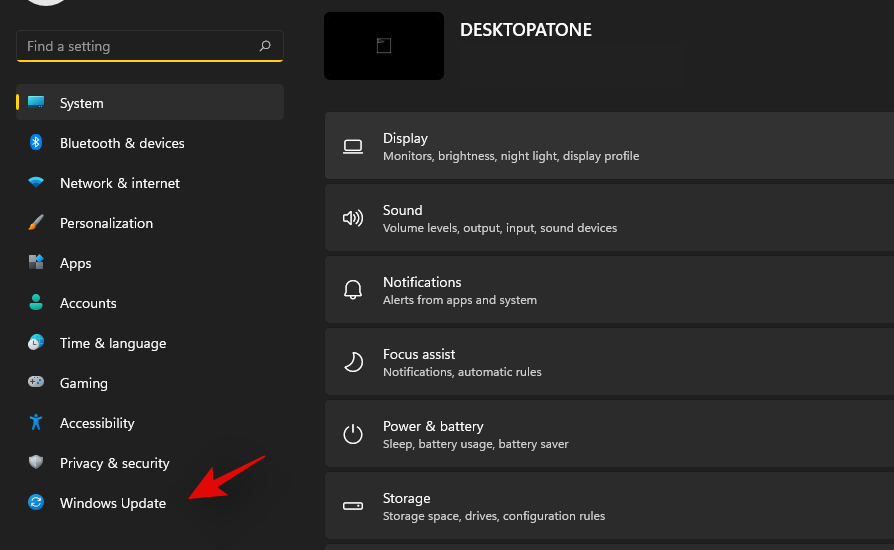
Tjek den pågældende UWP-apps navn i denne mappe. Hvis du får 'ms-resource:AppName' som appnavn, står du over for denne fejl overalt, og du kan følge de efterfølgende rettelser i denne vejledning til dit problem.
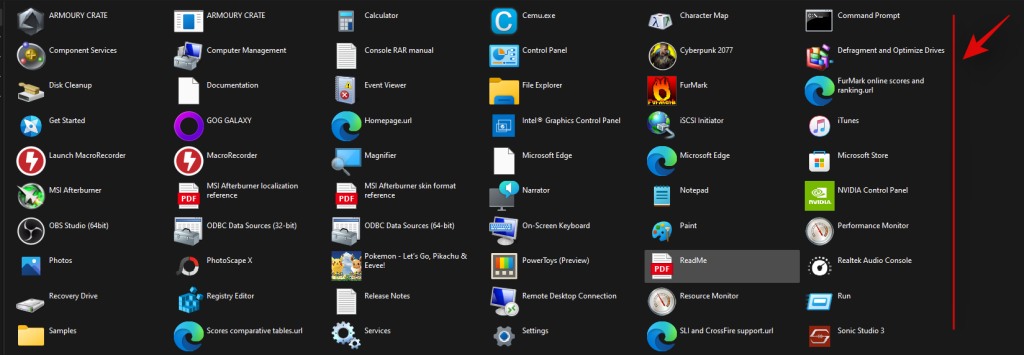
Men hvis appen viser sit korrekte navn i denne mappe, indikerer dette et problem med Explorer.exe og ShellExperienceHost.exe på dit system. Du kan bruge den første guide i sådanne tilfælde. Lad os komme igang.
Sådan rettes fejlen 'ms-resource:AppName'
Du kan rette denne fejl ved at opdatere din cache, genstarte den berørte proces eller ved at reparere den pågældende app samt Microsoft Store. Følg en af vejledningerne nedenfor afhængigt af din analyse af den berørte app.
Bemærk: Selvom dette problem kan replikeres, kan vi ikke teste alle situationer. Derfor anbefales det, at hvis alle dine apps viser denne fejl i Windows Stifinder, så kan du prøve den første rettelse i afsnittet 'Hvis du kun står over for fejlen i menuen Start'.
Hvis du kun står over for denne fejl i menuen Start, så følg vejledningen nedenfor.
Tryk Windows + Spå dit tastatur og søg efter PowerShell. Tryk Ctrl + Shift + Enterpå dit tastatur, når det vises i dine søgeresultater.
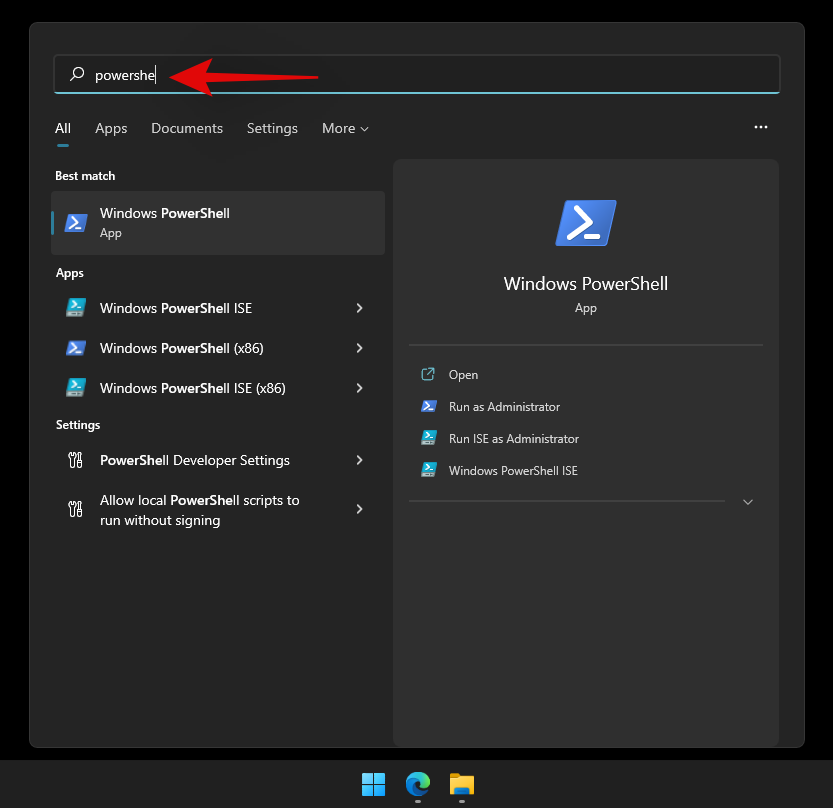
PowerShell starter nu som administrator på dit system. Indtast følgende kommando, og tryk på Enter på dit tastatur.
Get-AppxPackage -all *HolographicFirstRun* | Remove-AppPackage -AllUsers
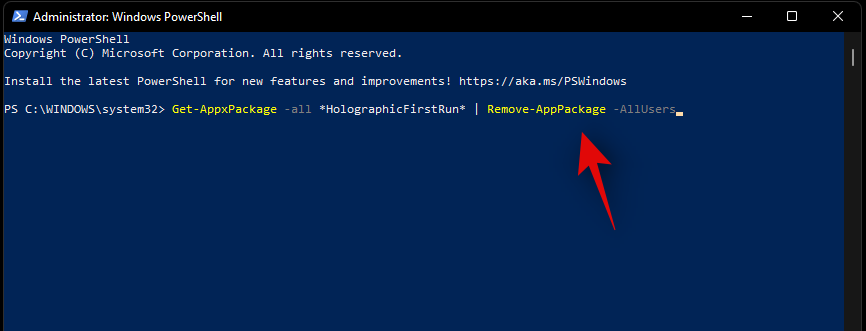
Når det er udført, anbefaler vi, at du gemmer alt dit arbejde og genstarter dit system. Når den er genstartet, skal du trykke Ctrl + Shift + Escpå dit tastatur for at starte Task Manager. Klik og skift til fanen 'Detaljer' øverst.
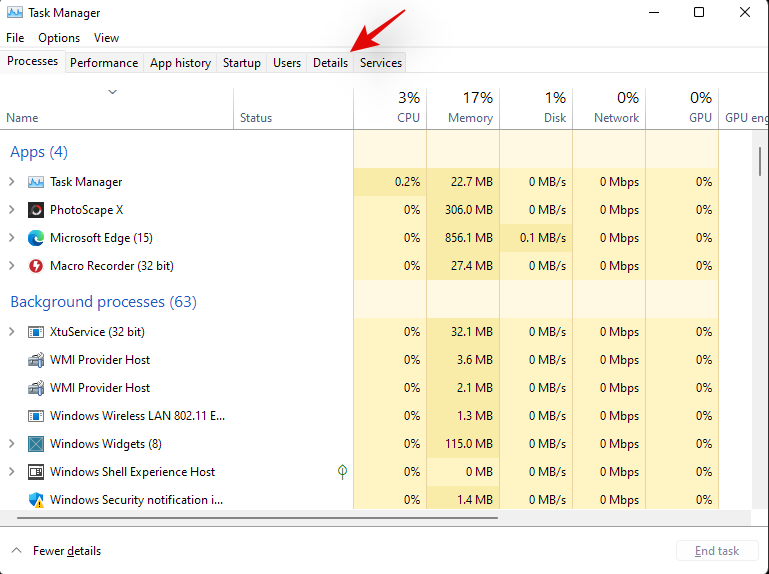
Find 'ShellExperienceHost.exe', klik på den, og tryk Delpå dit tastatur. Hvis du ikke har processen kørende i øjeblikket, kan du vælge 'StartMenuExperienceHost.exe' i stedet.
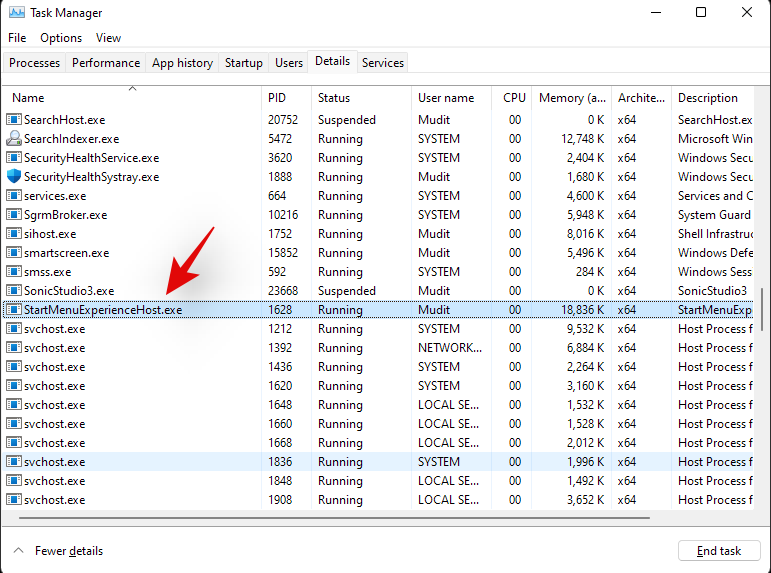
Klik på 'Afslut proces' for at bekræfte dit valg.
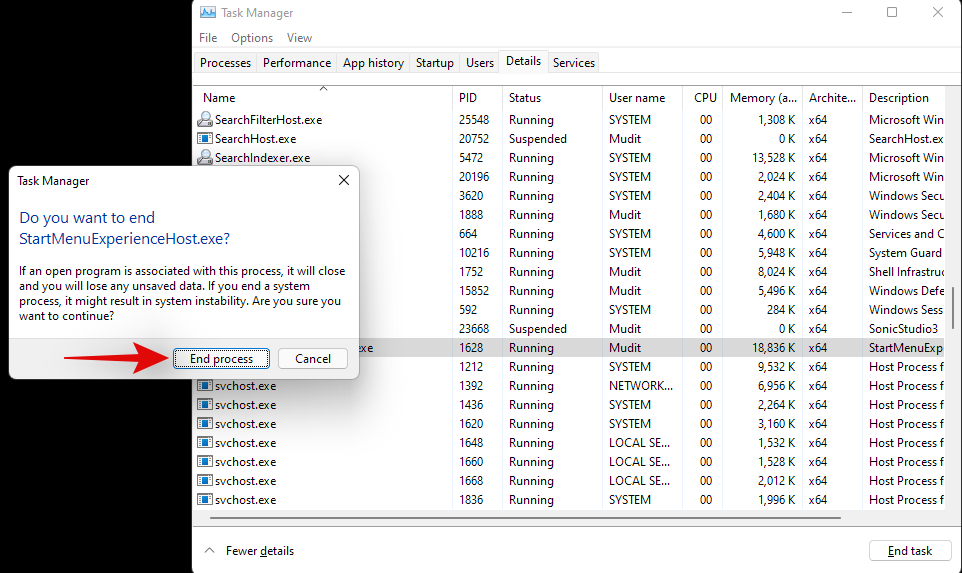
Gentag nu ovenstående trin for også at afslutte de følgende processer.
Når du er færdig, skal du klikke på 'Filer' i øverste venstre hjørne.
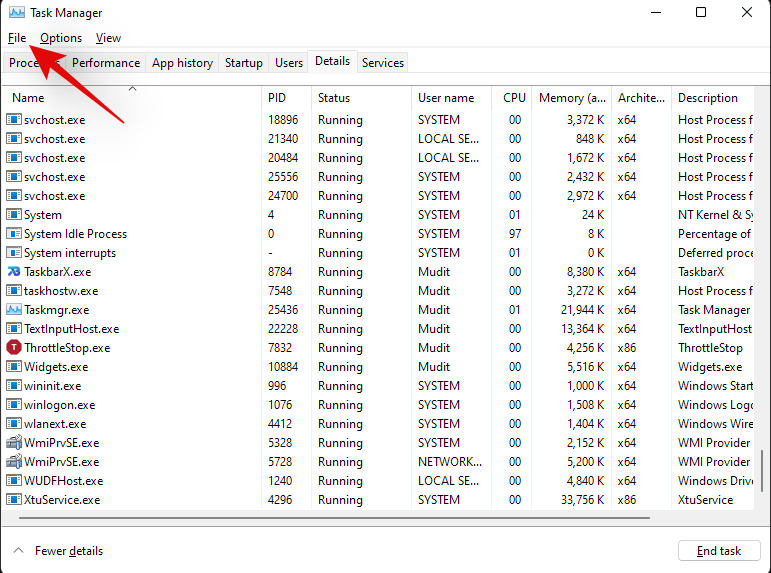
Vælg 'Kør ny opgave'.
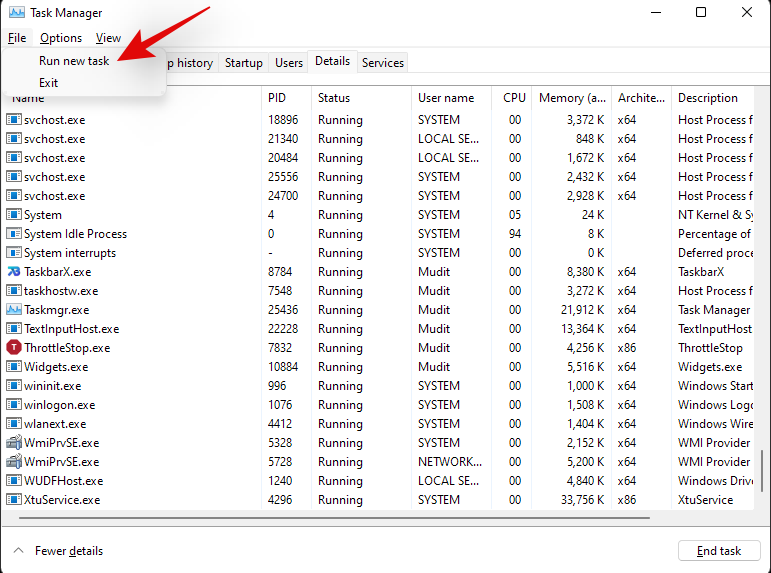
Klik på 'Gennemse'.
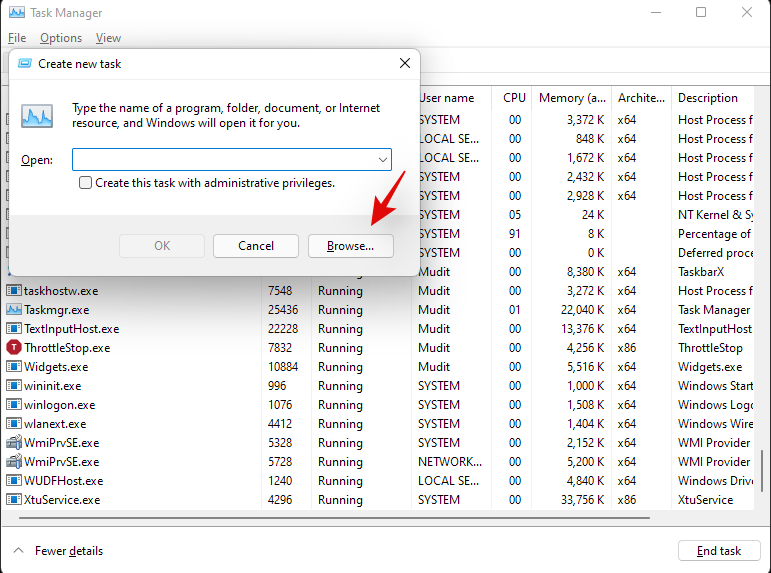
Naviger til følgende mappe. Du kan også kopiere og indsætte det samme i adresselinjen øverst i vinduet 'Gennemse'.
%localappdata%\Packages\Microsoft.Windows.StartMenuExperienceHost_cw5n1h2txyewy
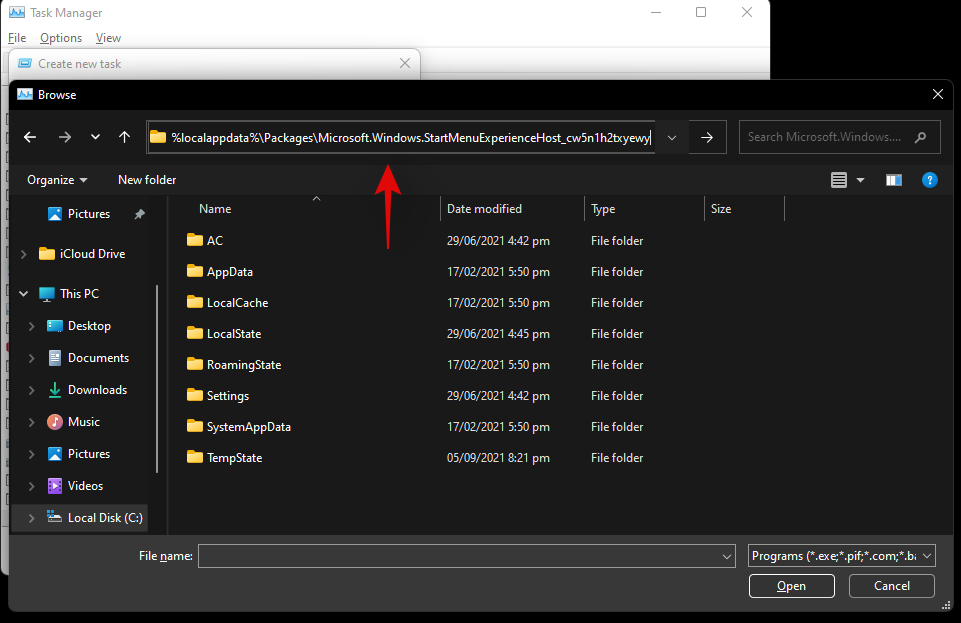
Vælg mappen med navnet 'TempState' og slet den permanent fra dit system.
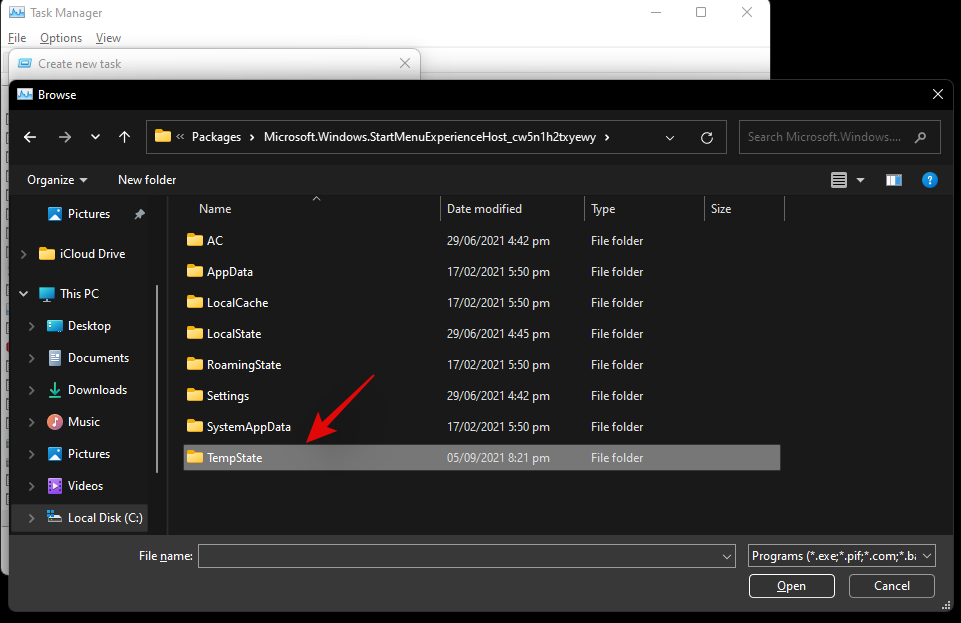
Bekræft dit valg ved at klikke på 'Ja'.
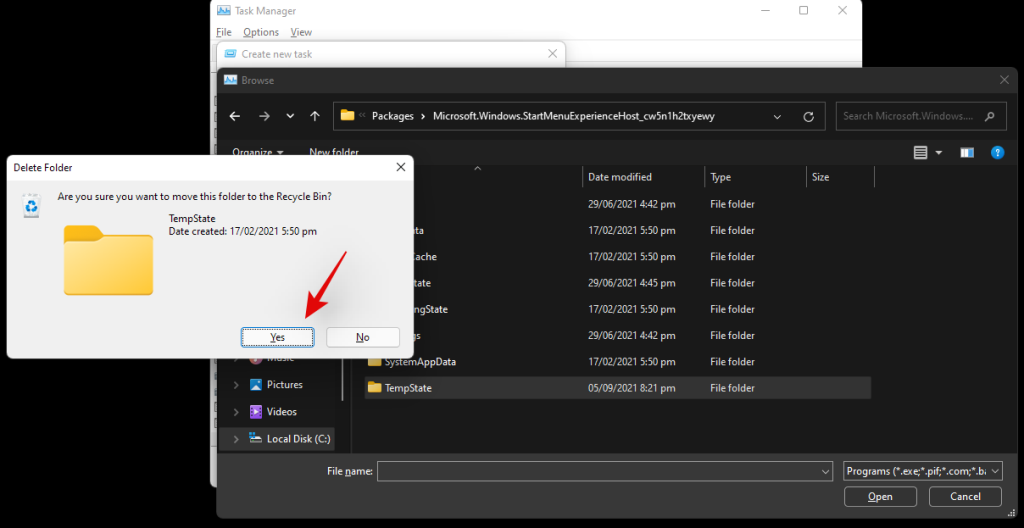
Klik på 'Filer' igen og vælg 'Kør ny opgave'. Indtast følgende ord, og tryk på Enter på dit tastatur.
explorer.exe
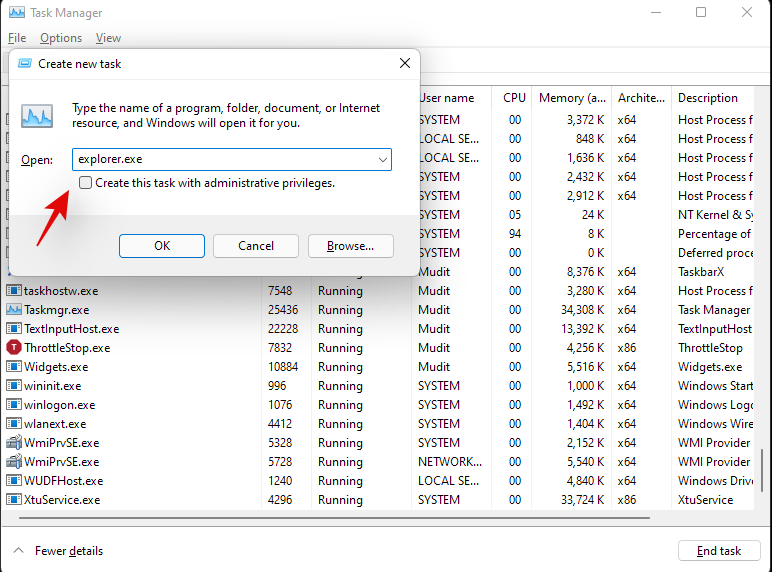
Explorer skulle nu genstarte på dit system sammen med StartMenuExperienceHost.exe-processen. Vi anbefaler nu, at du genstarter dit system. Ved en genstart skulle 'ms-resource:AppName' nu være rettet på dit system.
Case 2: Hvis du får fejlen overalt
Hvis du står over for ms-resource:AppName overalt, så kan du prøve rettelserne nævnt nedenfor. Ideelt set bør en reparation eller geninstallation af den pågældende app løse dette problem for dig, men hvis ikke, kan du vælge de mere seriøse rettelser nævnt nedenfor. Lad os komme igang.
Metode #01: Reparer appen
Tryk Windows + ipå dit tastatur og klik på 'Apps' til venstre.
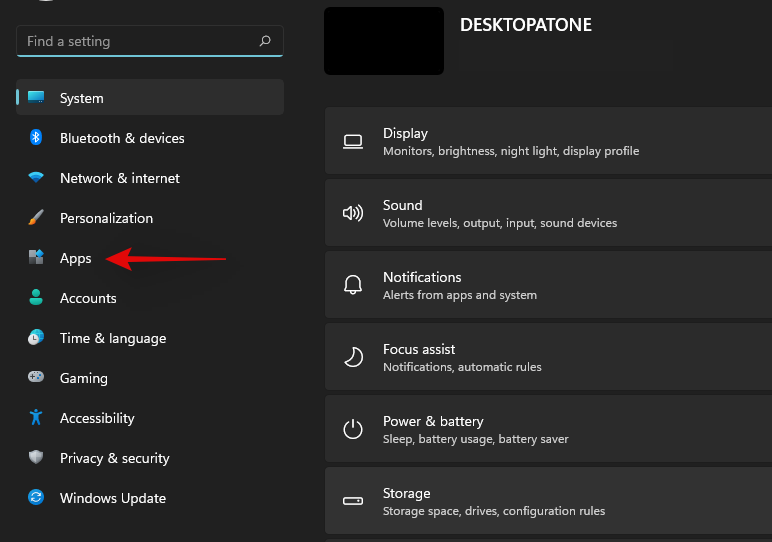
Klik nu på 'Apps & funktioner'.
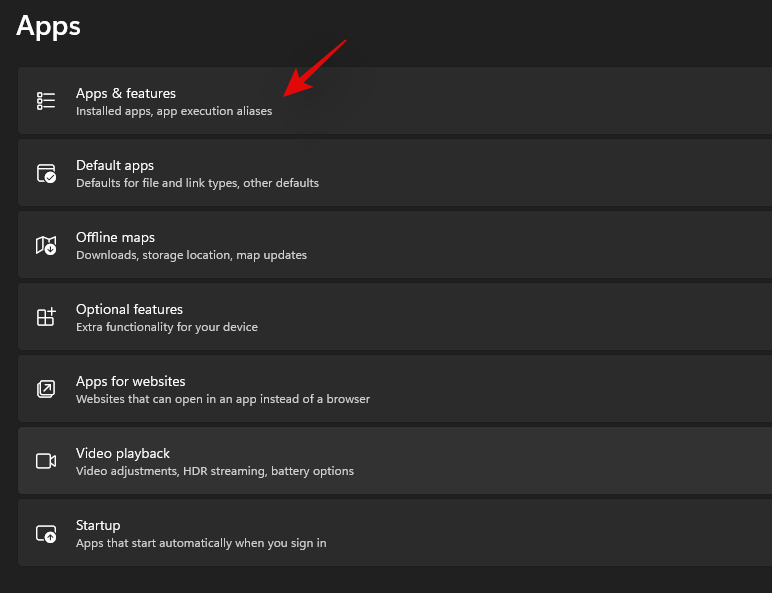
Rul gennem listen og find den app, der er berørt i øjeblikket. Klik på '3-punkts'-menuen ved siden af.
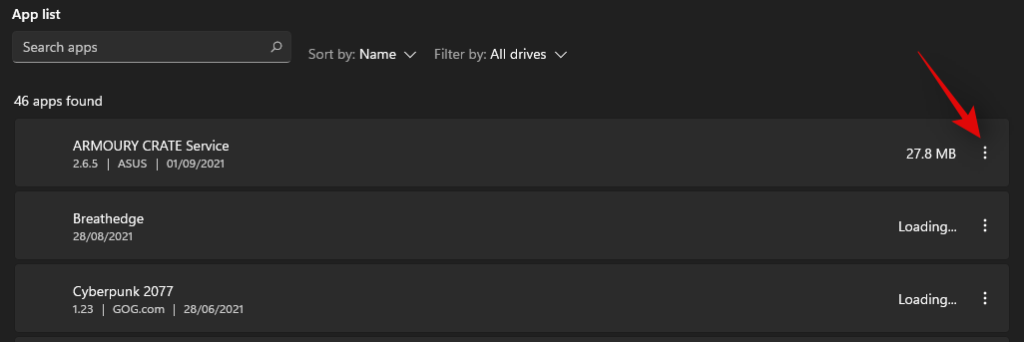
Bemærk: Hvis du leder efter en systemapp, der er berørt af denne fejl, vises den desværre ikke på din appliste. I sådanne tilfælde kan du blot geninstallere systemappen ved hjælp af vejledningen nedenfor.
Vælg 'Avancerede muligheder'.
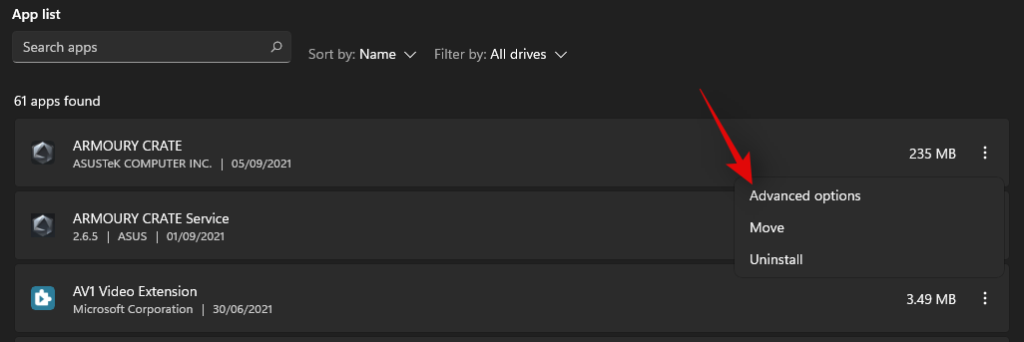
Klik på 'Afslut'.
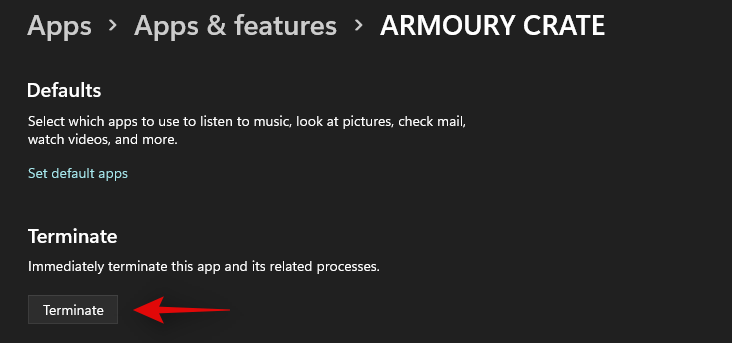
Klik nu på 'Reparer'.
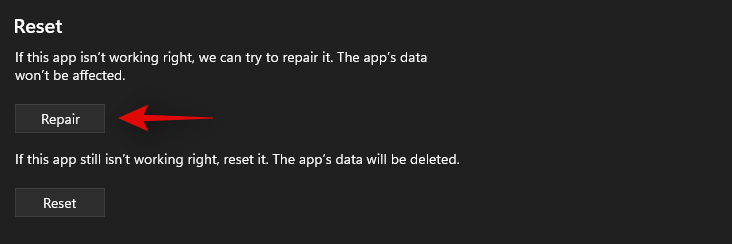
Windows vil nu gøre sit bedste for at reparere den pågældende app i baggrunden.
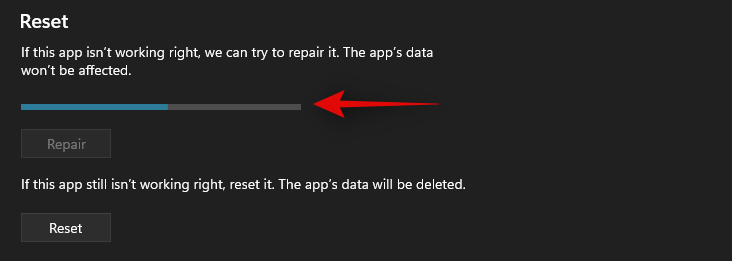
Gå til den forrige side og gentag trinene ovenfor for at reparere Microsoft Store-appen samt vist nedenfor.
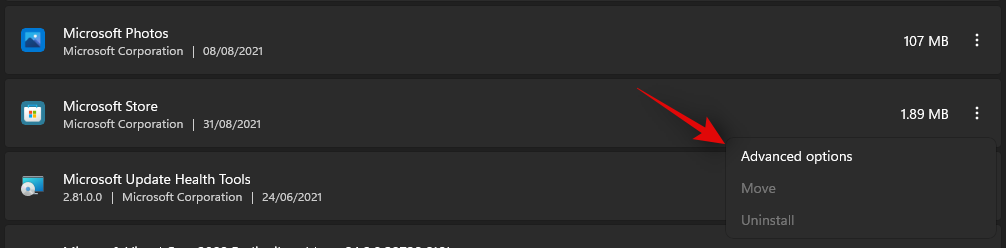
Når begge apps er repareret, kan du prøve at få adgang til den berørte app igen. Problemet skulle nu være løst for dig.
Metode #02: Nulstil appen
Hvis reparation af appen ikke gjorde noget for dig, kan du nulstille appen ved hjælp af vejledningen nedenfor.
Tryk Windows + ipå dit tastatur og vælg 'Apps' fra venstre sidebjælke.
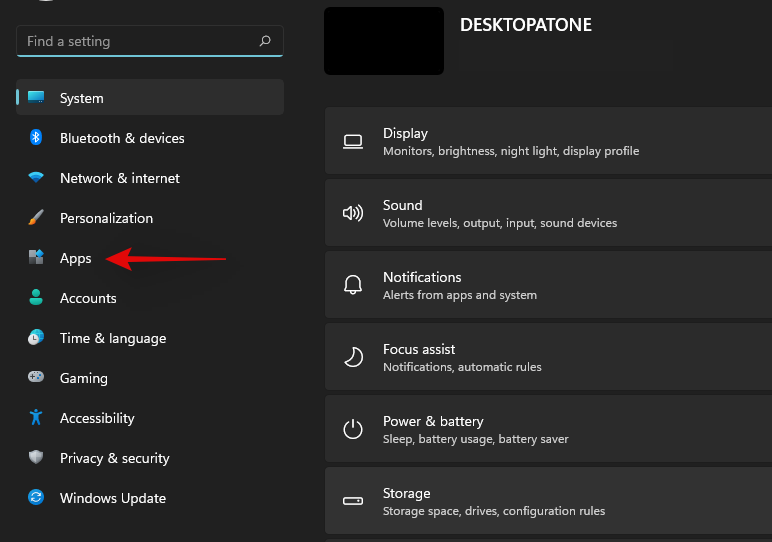
Klik på 'Apps og funktioner'.
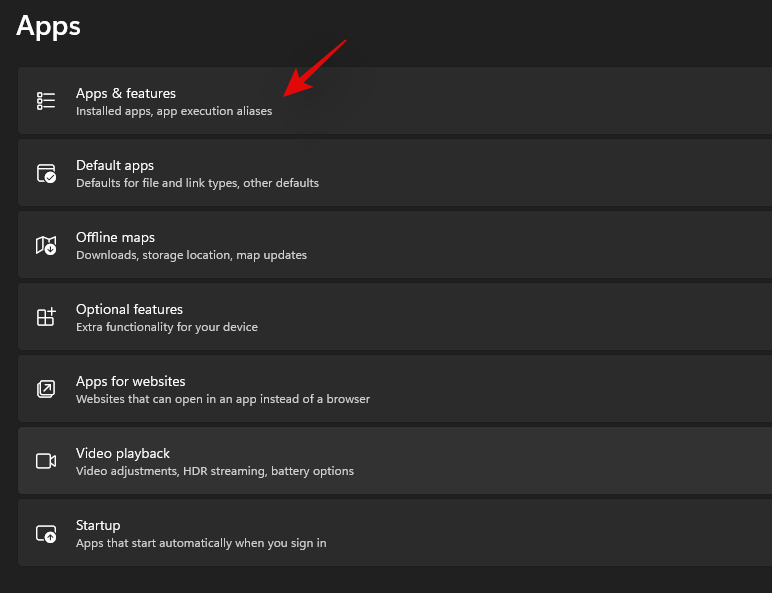
Klik på menuen '3 prikker' ved siden af den berørte app.
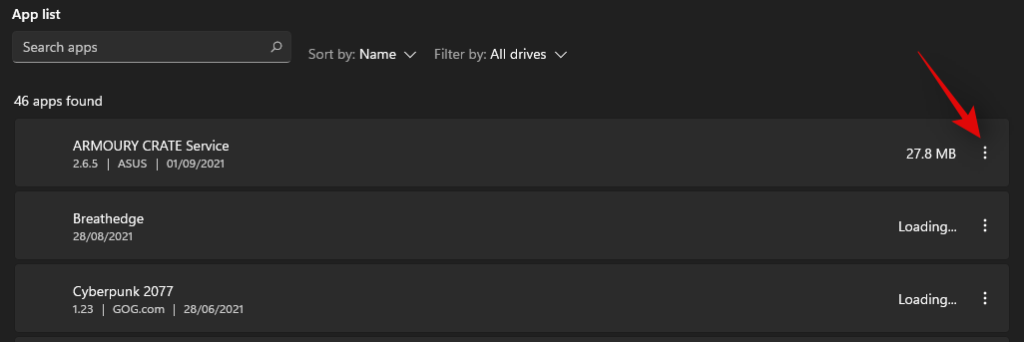
Vælg 'Avancerede indstillinger'.
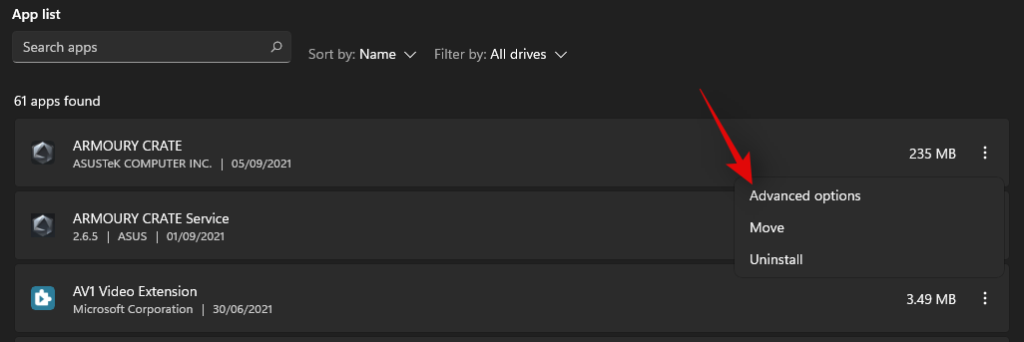
Klik på 'Afslut' og derefter på 'Nulstil'.
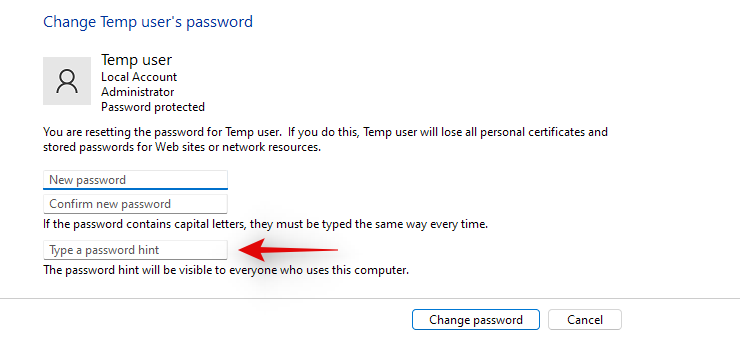
Klik på 'Nulstil' igen for at bekræfte dit valg.

Nulstil også Microsoft Store-appen ved at bruge trinene ovenfor.
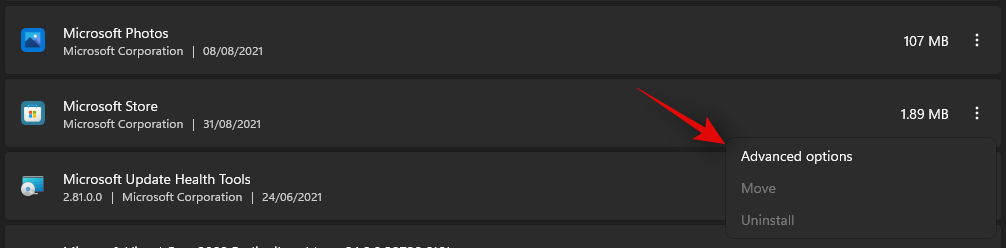
Du kan nu prøve at få adgang til den berørte app, som nu burde være rettet i de fleste tilfælde.
Metode #03: Afinstaller og geninstaller den pågældende app
Hvis en nulstilling og reparation ikke virkede for dig, kan du prøve at geninstallere appen på dit system. Denne metode fungerer for både system- og tredjepartsapps. Følg nedenstående trin for at komme i gang.
Tryk Windows + Spå dit tastatur og søg efter PowerShell. Tryk Ctrl + Shift + Enterpå dit tastatur, når det vises i dine søgeresultater.
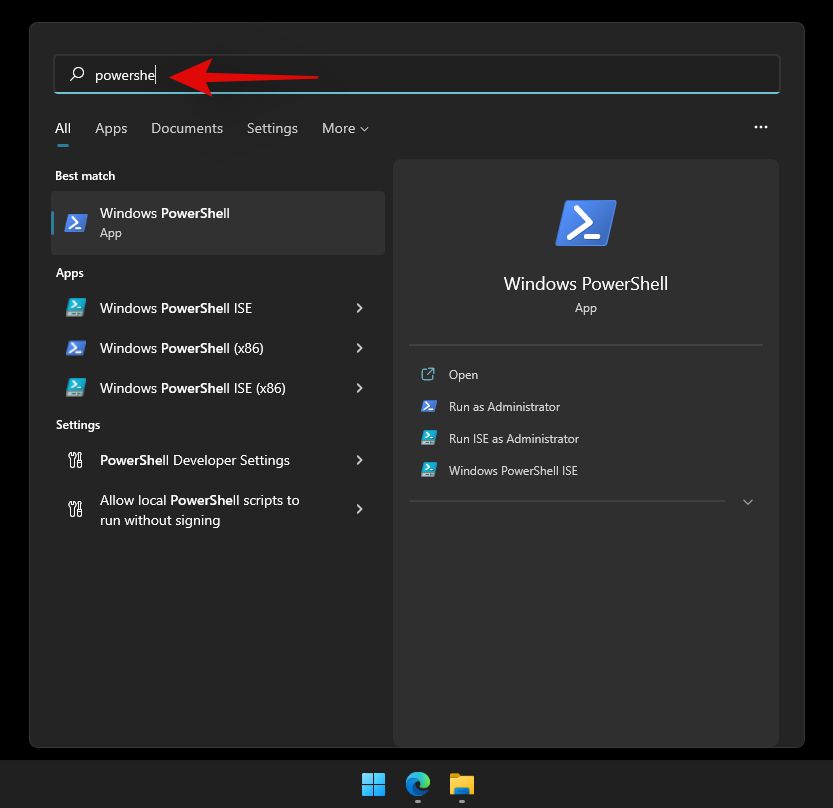
PowerShell starter nu som administrator på dit system. Indtast følgende kommando, og tryk på Enter på dit tastatur.
Get-AppxPackage | Select Name, PackageFullName
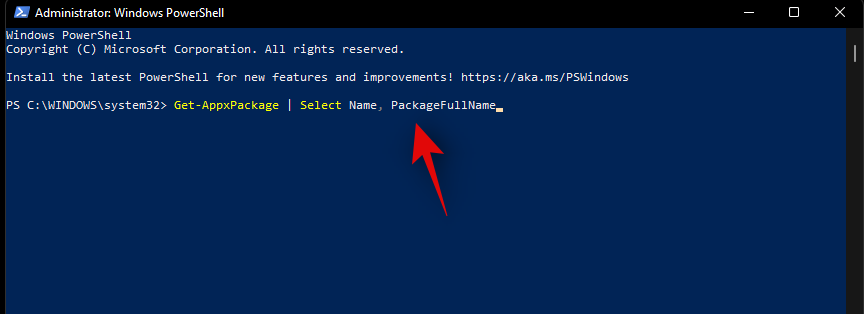
Du får nu en liste over alle apps på dit system. Find den pågældende app på listen, og kopier hele dens navn.
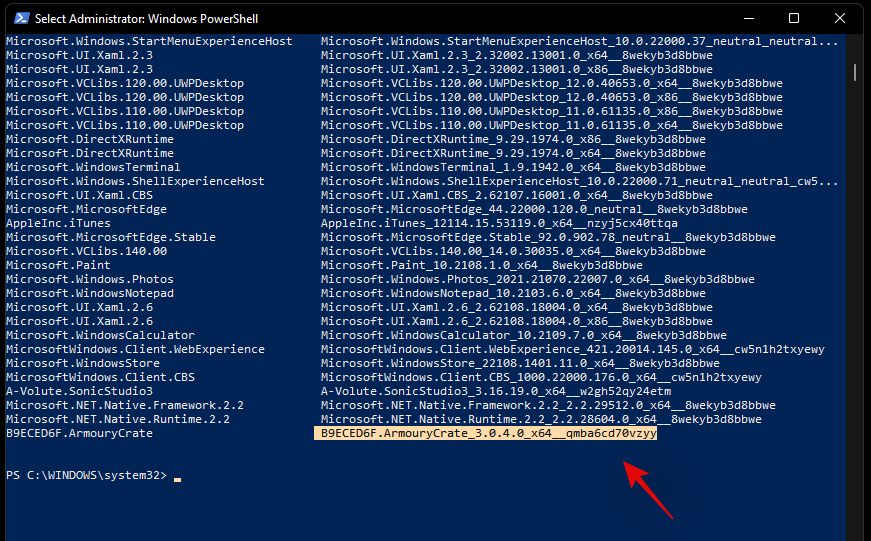
Åbn notesblok, og indsæt pakkenavnet i dit udklipsholder, og gem tekstfilen på et praktisk sted på dit lokale lager til senere reference. Indtast følgende kommando, og tryk på Enter på dit tastatur. Erstat NAME med det pakkenavn, du tidligere kopierede til dit udklipsholder.
Get-AppxPackage NAME | Remove-AppxPackage
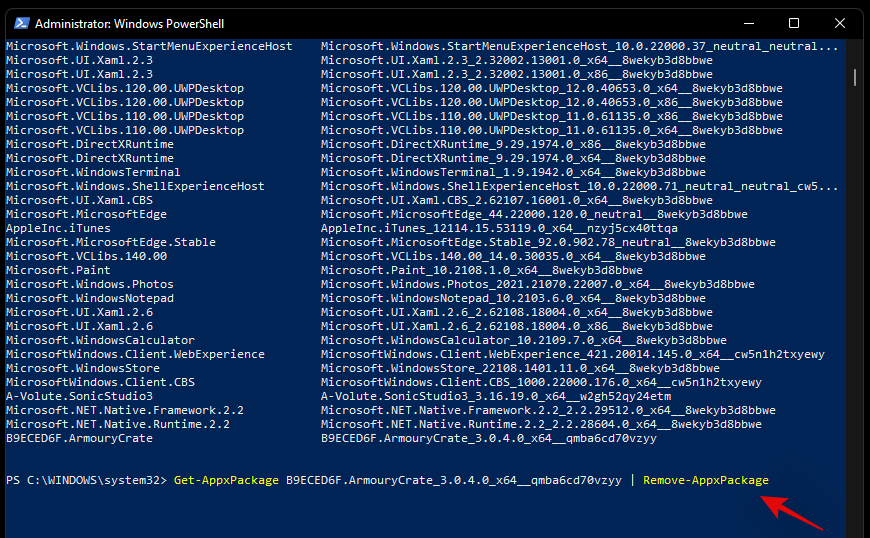
Den valgte app vil nu blive afinstalleret fra dit system. Vi anbefaler, at du genstarter dit system på dette tidspunkt, før du geninstallerer appen ved at bruge nedenstående trin. Når dit system genstarter, skal du åbne Notepad-filen, vi gemte tidligere, og kopiere pakkenavnet til dit udklipsholder.
Start nu PowerShell som administrator ved at bruge trinene ovenfor. Når den er startet, skal du indtaste kommandoen nedenfor og trykke på Enter på dit tastatur for at udføre den. Erstat NAME med det pakkenavn, vi kopierede til din udklipsholder.
Add-AppxPackage -register "C:\Program Files\WindowsApps\NAME\appxmanifest.xml" -DisableDevelopmentMode
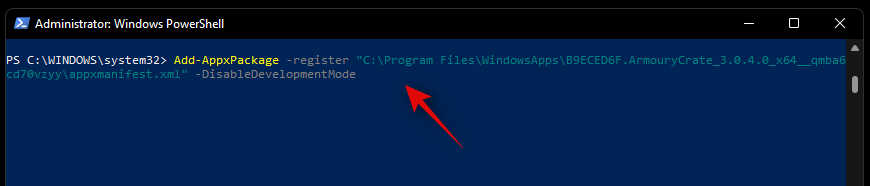
Den valgte app vil nu blive geninstalleret på dit system. Vi bliver nu nødt til at opdatere Windows UI for at registrere den nye app korrekt. Den bedste måde at gøre dette på er ved at genstarte dit system.
Genstart dit system, og fejlen ms-resource:AppName skulle nu være rettet på dit system.
Metode #04: Geninstaller alle manglende systemapps
Hvis fejlen fortsætter på dit system, så lad os prøve at afinstallere og geninstallere alle manglende systemapps på dit system. Hvis du for nylig brugte et rense- eller afinstallationsprogram på dit system, er det sandsynligt, at en kritisk systemapp også blev fjernet under denne proces, hvilket forårsager dette problem. Vi kan rette sådanne fejl ved at kontrollere og geninstallere eventuelle manglende systemapps på dit system. Følg guiden nedenfor for at komme i gang.
Press Windows + S on your keyboard and search for PowerShell on your system. Hit Ctrl + Shift + Enter on your keyboard once it shows up in your results.
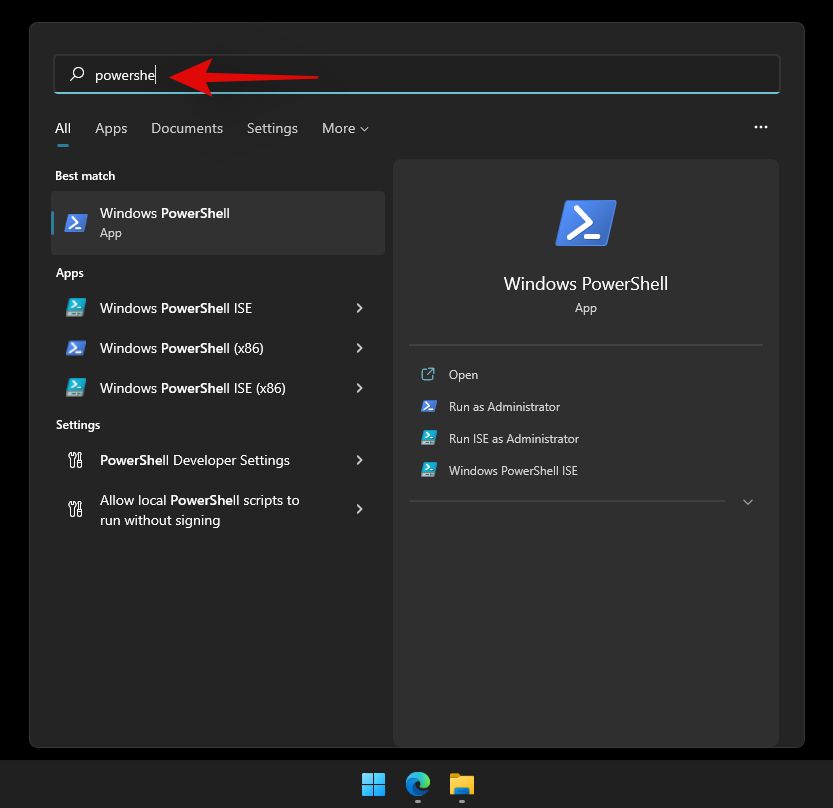
PowerShell will now run as administrator on your system. Type in the following command on your system and hit Enter to execute it.
Get-AppXPackage -allusers | Foreach {Add-AppxPackage -DisableDevelopmentMode -Register "$($_.InstallLocation)\AppXManifest.xml"}
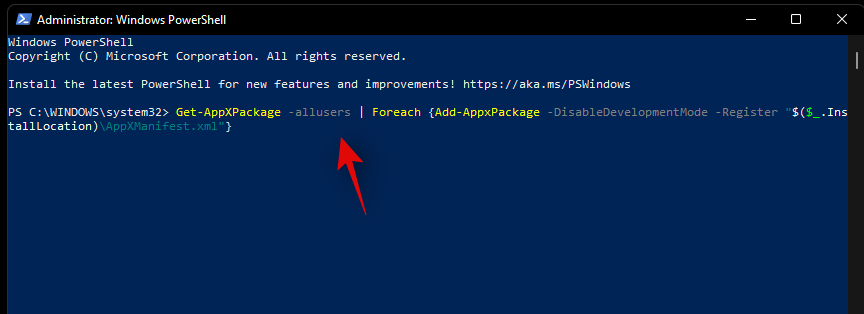
Windows will now check all your system apps and reinstall any missing apps. Apps that already exist will show up as a red text error in PowerShell which can be ignored.
Restart your system and the ms-resource:AppName should now be fixed on your system.
Method #05: Run SFC & DISM commands
SFC and DISM commands can help fix issues with your disks and Windows image. If a corrupted file or a disk error is causing this issue on your system then these commands can help fix such errors. Follow the guides below to get you started.
Check and fix Disk errors
An SFC scan can help you scan and fix errors with your disk. Follow the guide below to get you started.
Press Windows + R on your keyboard and type in CMD. Press Ctrl + Shift + Enter on your keyboard to run CMD as an administrator on your system.
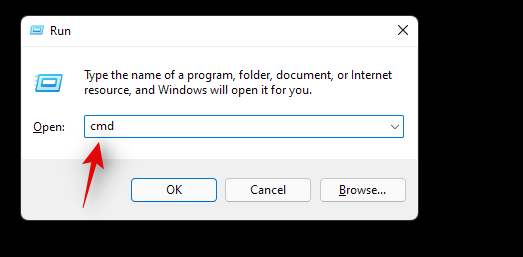
Now type in the following command and press Enter on your keyboard.
sfc /scannow
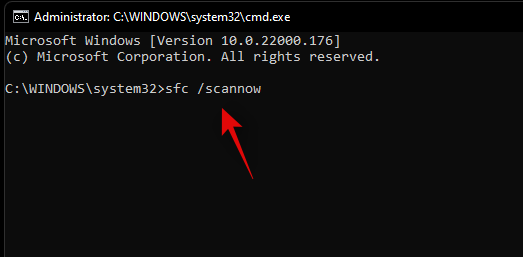
Windows will now do its thing, scan your disk and fix any errors it finds.
Check for corrupted system files and replace them
DISM can help you scan for corrupted system files on your system and replace them if needed. This DISM command will also help you repair your system image if it has been corrupted. Follow the guide below to get you started.
Press Windows + S on your keyboard, search for CMD and click on ‘Run as administrator’.
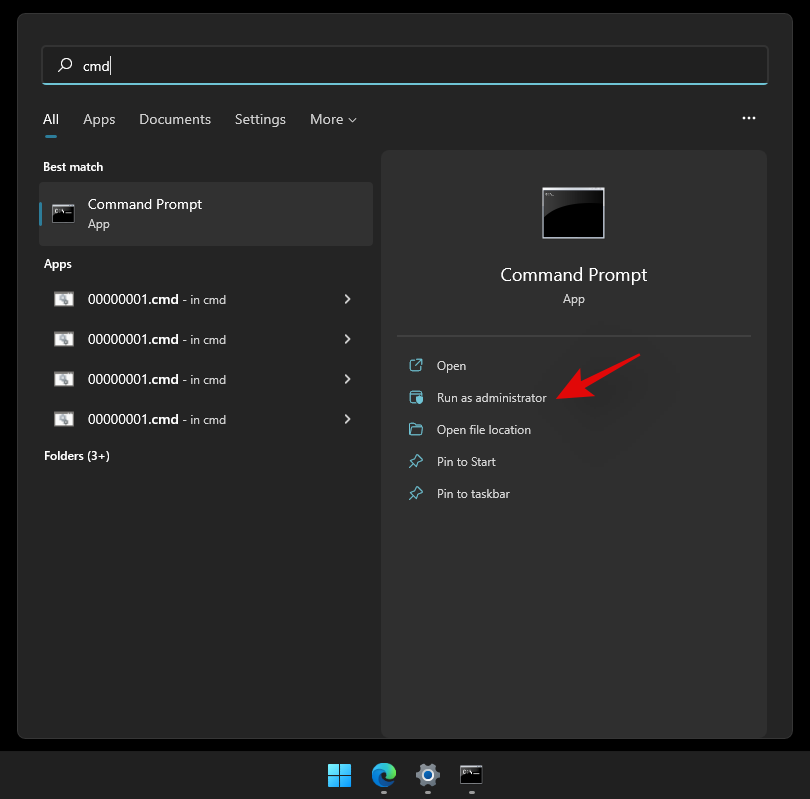
CMD will now launch as administrator on your system. Type in the following command and press Enter on your keyboard.
DISM /Online /Cleanup-Image /RestoreHealth
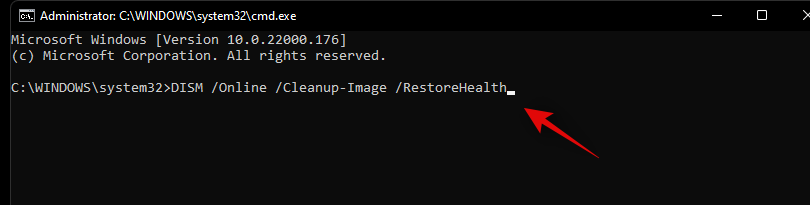
Once the process finishes, restart your system and the error should be fixed on your system.
Still facing ‘ms-resource:AppName’ error? Last Resort you can try
If you are still facing the ms-resource:AppName error on your system then this indicates a more serious issue with your Windows image. You will now have to repair your Windows installation to fix this issue. We recommend you first try to Reset your PC while retaining your data.
Related: How to Repair Windows 11 [15 Ways]
The above will help fix your issue in most cases. However, if the error persists then we recommend proceeding with a fresh installation of Windows 11 on your system. Your error will be definitely solved after a fresh installation of Windows 11. You can use this comprehensive guide from us to reset your Windows 11 PC in multiple ways.
Related: How to Reset Windows 11
We hope you were able to fix ms-resource:AppName error on your system using the guide above. If you have any more questions, feel free to reach out to us using the comments section below.
Related:
For dem, der har været med Windows gennem årene, er Kontrolpanel en vigtig del af systemet. Her er 9 måder at åbne kontrolpanelet i Windows 11.
Denne blog hjælper læsere med at deaktivere Copilot-funktionen på Windows, hvis de ikke ønsker at bruge AI-modellen.
Post ikke dine billeder gratis på Instagram, når du kan få betaling for dem. Læs og ved, hvordan du tjener penge på Instagram og får mest muligt ud af denne sociale netværksplatform.
Lær, hvordan du nemt redigerer og fjerner PDF-metadata. Denne vejledning hjælper dig med nemt at redigere eller fjerne PDF-metadata på et par nemme måder.
Ved du, at Facebook har en komplet liste over dine telefonbogskontakter sammen med deres navn, nummer og e-mailadresse.
Problemet kan forhindre din computer i at fungere korrekt, og du skal muligvis ændre sikkerhedsindstillinger eller opdatere drivere for at rette dem.
Denne blog hjælper læsere med at konvertere bootbar USB til en ISO-fil ved hjælp af tredjepartssoftware, der er gratis at bruge og beskyttet mod malware.
Løb ind i Windows Defender fejlkode 0x8007139F og fandt det svært at udføre scanninger? Her er måder, hvorpå du kan løse problemet.
Denne omfattende vejledning hjælper med at rette op på 'Task Scheduler Error 0xe0434352' på din Windows 11/10-pc. Tjek rettelserne nu.
LiveKernelEvent 117 Windows-fejl får din pc til at fryse eller uventet gå ned. Lær, hvordan du diagnosticerer og løser det med ekspertanbefalede trin.
Denne blog vil hjælpe læserne med at rette op på PowerPoint, der ikke lader mig optage lydproblemer på en Windows-pc og endda anbefale andre skærmoptagelseserstatninger.
Gad vide, hvordan man skriver på et PDF-dokument, da du er forpligtet til at udfylde formularer, tilføje anmærkninger og nedsætte dine signaturer. Du er faldet over det rigtige indlæg, læs videre!
Denne blog hjælper brugere med at fjerne System Requirements Not Met-vandmærket for at nyde en jævnere og sikrere oplevelse med Windows 11 samt et renere skrivebord.
Denne blog hjælper MacBook-brugere med at forstå, hvorfor problemerne med Pink Screen opstår, og hvordan de løser dem med hurtige og enkle trin.
Lær, hvordan du rydder din Instagram-søgehistorik helt eller selektivt. Genvind også lagerplads ved at fjerne duplikerede billeder med en top iOS-app.
Lær at rette fejlkode 36 Mac på eksterne drev. Fra terminalkommandoer til filtilladelser, opdag løsninger til problemfri filoverførsel.
Jeg kan pludselig ikke arbejde med min HID-klageskærm. Jeg ved ikke hvad der ramte min pc. Hvis det er dig, er her nogle rettelser.
Denne blog hjælper læsere med at løse Runtime Error 76: Path Not Found-problemet på Windows-pc med ekspertanbefalede trin.
Lær, hvordan du nemt gemmer en webside som PDF, og opdag forskellige metoder og værktøjer til at konvertere webindhold til bærbare PDF-filer til offline adgang og deling.
Denne artikel har givet dig en række forskellige løsninger til at løse problemet med WhatsApp-videobeskeder, der ikke virker. God besked!
Der er mange grunde til, at din bærbare computer ikke kan oprette forbindelse til WiFi, og derfor er der mange måder at løse fejlen på. Hvis din bærbare computer ikke kan oprette forbindelse til WiFi, kan du prøve følgende metoder til at løse problemet.
Efter oprettelse af en USB-opstart for at installere Windows, bør brugerne kontrollere USB-opstartens ydeevne for at se, om den blev oprettet korrekt eller ej.
Adskillige gratis værktøjer kan forudsige drevfejl, før de sker, hvilket giver dig tid til at sikkerhedskopiere dine data og udskifte drevet i tide.
Med de rigtige værktøjer kan du scanne dit system og fjerne spyware, adware og andre ondsindede programmer, der muligvis lurer på dit system.
Når en computer, mobilenhed eller printer forsøger at oprette forbindelse til en Microsoft Windows-computer via et netværk, kan fejlmeddelelsen "netværksstien blev ikke fundet" — Fejl 0x80070035 — vises muligvis.
Blå skærm (BSOD) er en almindelig og ikke ny fejl i Windows, når computeren oplever en alvorlig systemfejl.
I stedet for at udføre manuelle og direkte adgangshandlinger på Windows, kan vi erstatte dem med tilgængelige CMD-kommandoer for hurtigere adgang.
Efter utallige timers brug af deres bærbare computer og stationære højttalersystem, opdager mange, at et par smarte opgraderinger kan forvandle deres trange kollegieværelse til det ultimative streamingcenter uden at sprænge budgettet.
Internet Explorer vil blive fjernet fra Windows 11. I denne artikel vil WebTech360 guide dig til, hvordan du bruger Internet Explorer på Windows 11.
En bærbar computers touchpad er ikke kun til at pege, klikke og zoome med. Den rektangulære overflade understøtter også bevægelser, der giver dig mulighed for at skifte mellem apps, styre medieafspilning, administrere filer og endda se notifikationer.




























